Pioneer AVIC-F910BT, AVIC-F9110BT, AVIC-F710BT Quickstart manual [el]
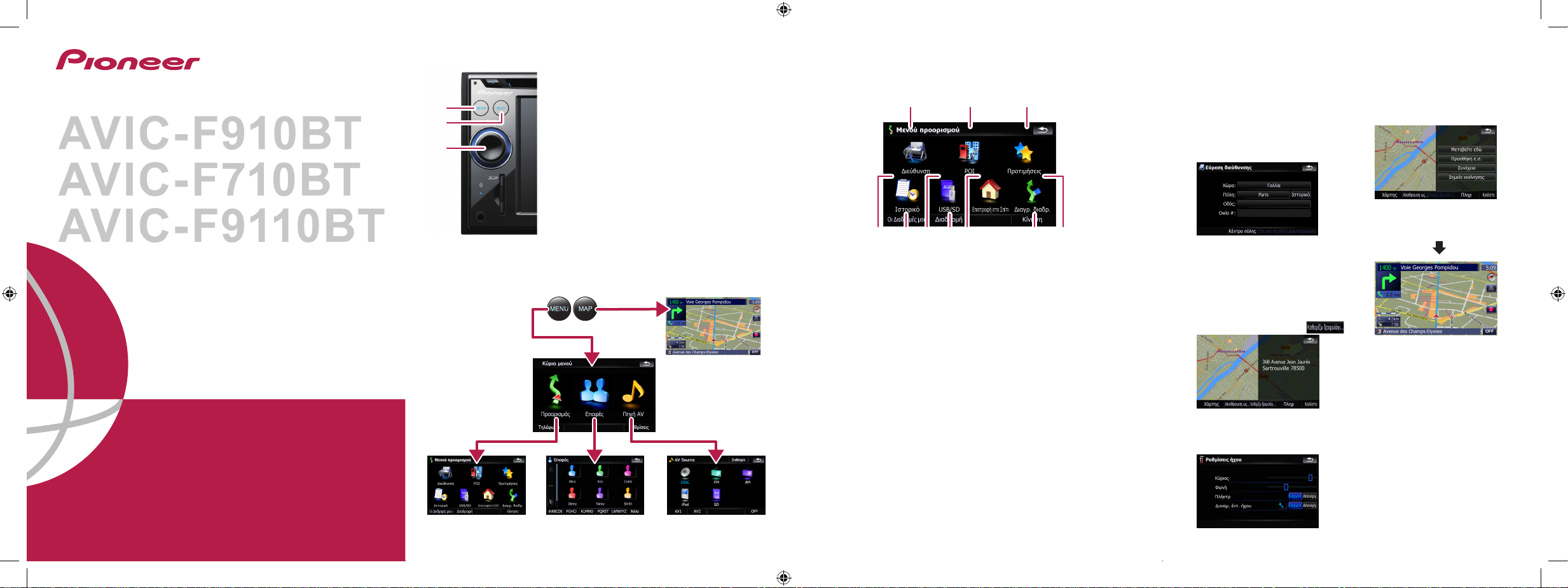
Βασικά πλήκτρα της συσκευής
1 Πλήκτρο MENU
Πατήστε το για να εμφανίσετε το “Κύριο μενού”.
2 Πλήκτρο MAP
Πατήστε το για να προβάλλετε την οθόνη του χάρτη.
3 MULTI-CONTROL
Περιστρέψτε το για να ρυθμίσετε την ένταση ήχου
του AV (Ήχος και Βίντεο). Ενώ βρίσκεστε στην οθόνη
χάρτη, μετακινηθείτε προς τα πάνω ή κάτω για να
αλλάξετε την κλίμακα του χάρτη. Μετακινηθείτε προς
τα δεξιά ή αριστερά για να περάσετε στο επόμενο ή
προηγούμενο τραγούδι, ή κεφάλαιο κλπ.
Σημείωση:
Ακολουθούν μερικά παραδείγματα.
Εναλλαγή οθόνης
ΣΥΣΤΗΜΑ ΠΛΟΗΓΗΣΗΣ AV
Οδηγός γρήγορης εκκίνησης
Αυτός ο οδηγός προορίζεται για παροχή οδηγιών
σχετικά με τις βασικές λειτουργίες αυτού του
συστήματος πλοήγησης. Για λεπτομέρειες,
ανατρέξτε στο εγχειρίδιο χρήσης.
Έκδοση της Pioneer Corporation.
Copyright © 2009 by Pioneer Corporation. Εκτυπώθηκε στο Βέλγιο
Με την επιφύλαξη κάθε δικαιώματος. QSG-9107109110-GR
Αναζήτηση προορισμού βάσει διεύθυνσης
1 Εμφανίστε το Μενού
προορισμού και αγγίξτε
το πλήκτρο Διεύθυνση.
2
Εισάγετε πληροφορίες σχετικά
με τον προορισμό σας.
Αγγίξτε το στοιχείο δίπλα σε
κάθε επιλογή για να εμφανίσετε
την οθόνη όπου θα εισάγετε
τους χαρακτήρες ή θα κάνετε
κάποια επιλογή. Αφού επιλέξετε
τον προορισμό σας, εμφανίζεται
η “Οθόνη Επιβεβαίωσης χάρτη”.
3 Αγγίξτε το πλήκτρο
4 Αγγίξτε το πλήκτρο
Μεταβείτε εδώ.
Η καθοδήγηση ξεκινά όταν
ολοκληρωθεί ο υπολογισμός
της διαδρομής.
Το συγκεκριμένο σύστημα
πλοήγησης σας παρέχει
οπτική και φωνητική
καθοδήγηση για τη
διαδρομή.
Ρύθμιση της έντασης της φωνητικής καθοδήγησης
1 Αγγίξτε με την ακόλουθη
σειρά τα πλήκτρα στο
Κύριο μενού
Ρυθμίσεις ➔ Ρυθμίσεις Navi
➔ Ρυθμίσεις ήχου
2 Αγγίξτε ή σύρετε το
ρυθμιστικό.
AVIC-F910BT
AVIC-F710BT
AVIC-F9110BT
Κύριο μενού
Οθόνη χάρτη
Μενού “AV Source”Μενού προορι σμού Επαφές
Επισκόπηση της λειτουργίας αναζήτησης
Το συγκεκριμένο σύστημα πλοήγησης δίνει τη δυνατότητα για
ποικίλους τρόπους αναζήτησης.
1 Αναζήτηση τοποθεσίας βάσει διεύθυνσης
2 Αναζήτηση καταστημάτων, εστιατορίων, και άλλων
επιχειρήσεων στη βάση δεδομένων των σημείων
ενδιαφέροντος
3 Επιλογή αποθηκευμένης τοποθεσίας
4 Επιλογή προορισμού από τις πιο πρόσφατες αναζητήσεις
5 Επιλογή διαδρομής από διαδρομές που έχετε αποθηκεύσει
6 Αναζήτηση σημείων ενδιαφέροντος (POI) με χρήση δεδομένων
από εξωτερικές συσκευές αποθήκευσης (USB, SD)
7 Εμφάνιση πληροφοριών για την τρέχουσα διαδρομή,
αναζήτηση προορισμού βάσει γεωγραφικού πλάτους και
μήκους και αποθήκευση της τρέχουσας διαδρομής
8 Δημιουργία διαδρομής προς την οικία σας
9 Εμφάνιση πληροφοριών για την κίνηση
a Ακύρωση της τρέχουσας διαδρομής
1
4
32
6 7 9 a8
1
2
3
5
QSG-9107109110-GR.indd 1-4 25/05/2009 12:55:25
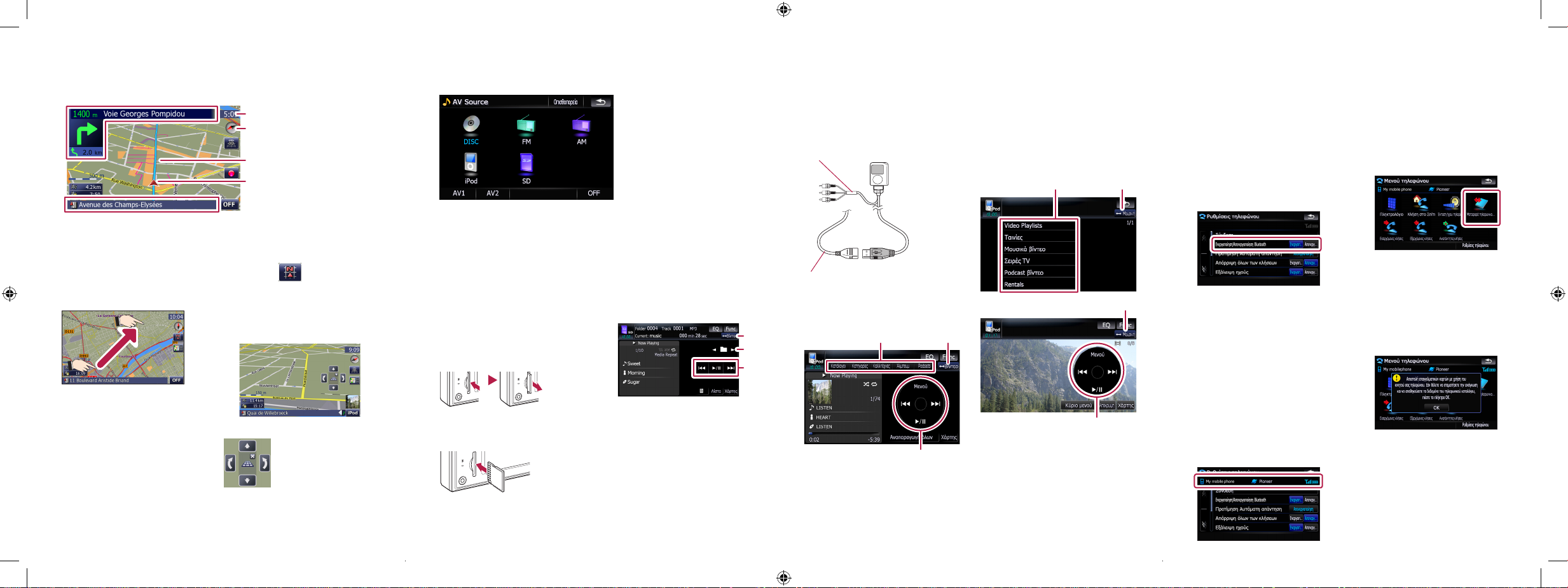
Βασικές λειτουργίες στην οθόνη χάρτη
Βασικά στοιχεία στο χάρτη
1 Συνδέστε το iPod.
Προς την είσοδο AV στην πίσω
πλευρά
Υποδοχή USB
2
Ρυθμίστε ως πηγή AV το iPod.
Αναπαραγωγή από το Apple iPod
Μπορείτε να ελέγχετε τις λειτουργίες ενός iPod συνδέοντας στο
σύστημα πλοήγησης το καλώδιο διασύνδεσης USB για iPod
(CD-IU230V) (πωλείται ξεχωριστά).
Επιλογή της πηγής AV
1 Εμφανίστε το μενού “AV Source”και αγγίξτε ένα πλήκτρο
για να επιλέξετε την πηγή AV που επιθυμείτε.
Εάν ο εξοπλισμός δεν έχει συνδεθεί ούτε τοποθετηθεί, τότε η
συγκεκριμένη πηγή AV είναι απενεργοποιημένη.
1 Αγγίξτε μία από τις κατηγορίες, στις
οποίες θέλετε να αναζητήσετε ένα
τραγούδι ή μία εκόνα.
2 Αγγίξτε για να αλλάζετε από την οθόνη
βίντεο στην οθόνη μουσικής.
3 Έλεγχος αναπαραγωγής
Αναπαραγωγή αρχείων από μία κάρτα
μνήμης SD
Μπορείτε να κάνετε αναπαραγωγή ενός αρχείου ήχου και βίντεο από
μία κάρτα μνήμης SD. (Για λεπτομέρειες σχετικά με τα αρχεία με
δυνατότητα αναπαραγωγής, ανατρέξτε στο ''Εγχειρίδιο χρήσης''.)
Αντιστοίχηση του
τηλεφώνου σας
1
Ενεργοποιήστε τη λειτουργία
Bluetooth στο τηλέφωνό σας.
2 Αγγίξτε με την ακόλουθη
σειρά τα πλήκτρα στο
Κύριο μενού.
Τηλέφωνο ➔ Ρυθμίσεις τηλεφώνου
3
Ρυθμίστε την επιλογή
Ενεργοποίηση/Απενεργοποίηση
Bluetooth στο Ενεργοποίηση.
4
Αγγίξτε τα πλήκτρα σύμφωνα
με την ακόλουθη σειρά.
Σύνδεση ➔ Προσθήκη συσκευής
➔Αναζήτηση συσκευής
Το σύστημα αναζητεί τις πιο
κοντινές συσκευές και τις
ταξινομεί σε έναν κατάλογο.
5
Αγγίξτε στον κατάλογο το
τηλέφωνό σας και μετά εισάγετε
τον κωδικό PIN του τηλεφώνου
σας. (Η προεπιλογή είναι 1111.)
Όταν η αντιστοίχηση είναι
επιτυχής θα εμφανιστεί το
μήνυμα.
Μεταφορά του
τηλεφωνικού
καταλόγου
1 Αγγίξτε την επιλογή
Μεταφορά τηλεφωνικού
καταλόγου στο Μενού
τηλεφώνου.
2 Αγγίξτε το OK για να
περάσετε στην οθόνη
αναμονής.
3
Ενόσω εμφανίζεται η οθόνη
αναμονής, μεταφέρετε τις
καταχωρήσεις του
τηλεφωνικού καταλόγου
του τηλεφώνου σας.
4 Αφού ολοκληρωθεί η
μεταφορά, αγγίξτε το OK.
Όταν η μεταφορά είναι
επιτυχής, εμφανίζεται το
μήνυμα “Η φόρτωση
δεδομένων
ολοκληρώθηκε!”.
Κύλιση του χάρτη
Αν σύρετε το χάρτη γίνεται
κύλιση. Η ταχύτητα κύλισης
αλλάζει ανάλογα με την
ταχύτητα με την οποία θα
σύρετε το χάρτη.
Οθόνη χάρτη τριών
διαστάσεων
Αγγίξτε το για να αλλάξετε
την προβολή, αγγίξτε ξανά για
να επιστρέψετε στην οθόνη
χάρτη δύο διαστάσεων
(Κατεύθυνση προς τα πάνω).
Αγγίζοντας το χάρτη
τριών διαστάσεων
εμφανίζεται το
πλήκτρο για αλλαγή
της κλίσης του χάρτη
και της γωνίας
περιστροφής.
1 Πληροφορίες για το
επόμενο σημείο
καθοδήγησης
2 Τρέχουσα ώρα
3 Πυξίδα
4
Τρέχουσα διαδρομή
5 Τρέχουσα θέση
6 Ο δρόμος επί του
οποίου κινείστε
1 Σπρώξτε την κενή κάρτα
SD έως ότου ακουστεί ένα
κλικ και τραβήξτε την
κάρτα προς τα έξω.
2 Σπρώξτε την κάρτα
μνήμης SD έως ότου
ακουστεί ένα κλικ.
3 Αγγίξτε τα πλήκτρα για να
έχετε έλεγχο της πηγής
μουσικής/βίντεο.
1 Έλεγχος αναπαραγωγής
2 Πέρασμα στον επόμενο ή
προηγούμενο φάκελο.
3 Πέρασμα στην οθόνη για
έλεγχο του βίντεο.
Έλεγχος βίντεο
Αγγίξτε ο Βίντεο για να
περάσετε στην οθόνη iPodvideo.
1
6
4
5
3
2
3
2
1
1 2
1
Έλεγχος μουσικής
2
3
2
3
QSG-9107109110-GR.indd 5-8 25/05/2009 12:55:51
